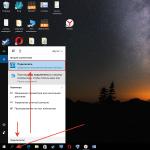塗料からスキャナエプソン210を洗う方法。 Canon PIXMAプリントヘッドをフラッシュする。
10ヶ月前




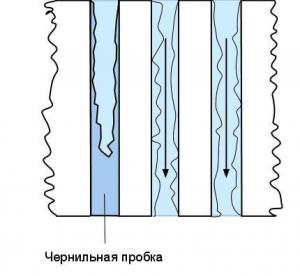
インクジェットプリンタのプリントヘッドが長時間動作しない場合、ノズルにわずかな詰まりが発生する可能性があります。 これは、通常、プリント上の水平の白い縞模様で示されます。
すぐに詰まりを取り除く必要があります。 これを行わないと、詰まりの代わりにインクプラグが表示されます。 そして、それはすでにインクで詰まったノズルの仕事が麻痺するという事実につながります。
このような状況下で発生する問題のほとんどを解決するために、インクジェットプリンタの乾燥したプリントヘッドを再現するいくつかの方法を検討してください。
ユーティリティでプリントヘッドをクリーニングする

印刷ヘッドのノズルの状態を確認するためのユーティリティは、プリンタに付属しています。 このようなユーティリティを実行して、プリントヘッドの個々のノズルが詰まっていることを確認したら、それらをクリーニングするために数サイクルを実行します。 つまり、プリントヘッドのノズルを通してインクを駆動する必要があります。
インクは増加した圧力下で駆動されるので、ノズルは淡いインクプラグから解放される。 同様に気泡の蓄積から。
1回または2回のクレンジングが通常役に立ちます。 プリントヘッドのクリーニングが連続して何度も実行されると、それは悪化するだけです。 結局、空気のインクの泡がノズルに現れることがあります。
プリントヘッドをクリーニングするには、A4用紙を3〜5枚印刷するのに十分なインクが必要です。 ノズルを清掃した後、プリンターを2時間以上放置してください。 5時間可能です。 印刷後に水平の白い縞模様がある場合は、別のクリーニングサイクルが必要になります。
洗浄液にプリントヘッドを浸す

プリントヘッドのクリーニングで問題が解決しない場合は、特殊な洗浄液に浸してください。 多くのCanonプリンタや古いEpsonプリンタ、カートリッジに内蔵されているLexmarkやHPプリントヘッドなどのリムーバブルプリントヘッドだけが浸かっています。
我々は、小さな清潔な容器を取って、それを40~50℃に加熱した洗浄液を2~3ミリメートルで満たす。 次に、液体中のノズルをプリントヘッドの下に置きます。 液体の蒸発を減少させるために、容器はパッケージで覆われている。
プリントヘッドは一日落ち着きます。 非常に汚れている場合は、最長3日間かかります。 洗浄液が蒸発する。 それは時々注ぐ必要があるからです。 時間が経過すると、プリントヘッドに濡れたカートリッジがプリンタに挿入されます。 印刷されたページの品質は、まだノズルのフラッシングを行う必要があるかどうかを示します。
シール用洗浄液
![]()
リムーバブルプリントヘッドを扱うには? 洗浄液で印刷を繰り返します。 クリーニング液がカートリッジに注がれ、プリントヘッドクリーニングシステムが始動される。 特定の色の特定の領域に印刷欠陥が現れると、対応する色の液体がカートリッジに注がれる。
プリンタのクリーニングが終了しました。 それだけで数時間おいてください。 その後、洗浄液はノズル内で乾燥したインクを溶解する。
その後、任意のグラフィックエディタでシートを作成します。 適切な色で塗りつぶします。 Photoshopでそれを行うのがよい。 結局のところ、ページを塗りつぶすときにCMYKカラースキームを適用する機会を提供します。
私たちはペイントで満たされた正方形の紙に印刷します。 まず、最高の印刷濃度を設定する必要があります。 インクボトル内のインク残渣が混入した洗浄液は、指紋を残します。 水平の白いスジが残っていると、プリントヘッドがまだ詰まっています。 塗りつぶしが不鮮明な場合は、インクプラグがないことを意味します。
最後にプリントヘッドをチェックするには、カートリッジに適切な色のインクを補充する必要があります。 その後、ノズルを清掃し、インクで満たされた同じ用紙を印刷する。 インクプラグが残っている場合には、印刷手順が繰り返される。
手作りの解決策でプリントヘッドを洗う

このような洗浄のためには、蒸留水とアンモニアを含むガラスを洗浄するための液体が使用され、小さなカップ、綿毛、ビニール袋、容量10-20mlのシリンジ、ヘアドライヤー、ペーパーナプキンが必要です。
プリンタキャリッジからプリントヘッドを取り外します。 ペーパーナプキンを数回折って、プリントヘッドの表面を浸します。 ナプキンは変化し、インクプリントはありません。
私たちは新しいナプキンを洗浄液に濡らし、印刷ヘッドのすべての表面を拭きます。 私たちは電気コンタクトボードだけを処理するわけではありません。ヘッドがプリンタにドッキングするのに役立ちます。
プリントヘッドを浸す前に、完全に清掃する必要があります。 我々は、注射器内でフラッシング流体を収集し、それからインク残渣が存在する領域にそれを放出する。
洗浄サイクルを繰り返す必要があります。 ヘッドの動作準備が整っていることを確認することは非常に簡単です。 あなたは乾燥したナプキンでそれを吸い取り、ナプキンにインクプリントがあるかどうかを確認する必要があります。 プリントが消えてしまった場合、頭はすでに動作している可能性があります。
たくさんあります 異なる方法 私たちはここで最も有用で最も効果的なもの、すなわちプリンタのエプソンを洗うものだけを考えます。
エプソンのデバイスが "病気であれば 横縞「ごみがプリントヘッド(PG)に落ちたことを意味します。 あなたは次の方法でそれを取り除くことができます。 彼らはここで提供される順序で正確に使用されるべきです! エプソンの頭を洗い流しましょう!
プリントヘッドとエプソンプリンタを洗浄するには、さまざまな方法があります。 それらの1つを考えてみましょう。 デバイスユーティリティからEpsonプリントヘッドクリーニングを使用してください。 [スタート]、[プリンタとFAX]の順にクリックし、デバイスを選択し、 右クリック それをマウスでクリックし、「印刷設定」を選択し、「サービス」をクリックすると、次のメニューが表示されます。 "Epsonプリントヘッドクリーニング"モードを選択し、テストを印刷します。テストに必要な "ライン"がない場合は、クリーニングをやり直すべきではありません。 次の操作を行います。
A4用紙全体に便利なプログラムでは、縦縞を入力して2枚印刷します。
- Epsonプリンタのフラッシングを行い、ノズルをもう一度テストし、最初のテストで見逃したノズルが「動作した」場合は、最初のノズルテストと2回目のノズルテストを比較して、さらに印刷に進みますが、ノズルが「寿命」にならない場合は、

欠落したノズルの数が増加した場合、PGプリントヘッド内の残骸の量は、プリンタユーティリティからEpsonプリンタを洗浄した結果、振動して「外に出る」ように大きくなります。
"Sandwich" - Epsonプリンタのプリントヘッドをクリーニングする方法。 その本質は、活性洗剤化学成分による受動浸漬にある。 以後、液体を浸すことによって、液体の「ミスター・マッスル」(MM)、緑色または青色の色合いを意味するが、それはガラスの洗浄のみを意味する。 "サンドイッチ"をインストールする前に、カートリッジ、またはCISSを取り外す必要があります。
サンドイッチをインストールするには、デバイスの電源を入れ、交換用カートリッジを選択し、PGキャリッジがカートリッジ交換位置に移動したら電源プラグを切り、キャリッジを左に動かすと、デバイスの右下隅に駐車時に駐車スポットが表示されます。 capaと呼ばれるゴム製のリムで縁取られています。 さらなる手順のためにテンプレートを作成する必要があります。 キャップの輪郭が印刷された厚手の紙やプラスチックボトルをキャップに取り付けます。


密閉した糸くずのない布を用意し、テンプレートのプリントを貼り付けて布から切り取ってください

接着剤を両面テープに貼るか、瞬間接着剤を紙に貼り付け、その場所から移動しないで、紙で織物要素を切り出し、段ボールの長い帯に糊付けし、その後の操作のために 湿ったティッシュが金属にくっ付いていて、このストリップのPGからそれを外して、トレーに入れ、布を上にして、5mlのMMをシリンジに入れてドリップし、

しばらく待ってからもう少し追加してください - これは "サンドイッチ"ですが、ある量のMMがトレーの限界を超えて注ぎ込まれることを恐れることはありません。すべてが過剰な液体用に設計されています。 プリンターの電源を入れないで、GHキャリッジを手動で最大の正しい位置、すなわち 「パーク」を手動で実行します。 12時間後にデバイスの電源を入れたり、キャリッジを手動で離して「サンドイッチ」を取り外したり、カートリッジまたはCISSを取り付けたり、キャリッジをカートリッジ交換位置に戻したり、デバイスをネットワークに接続したりしないでください。 電源を入れた後、デバイスは自動的にクリーニングモードに切り替わり、ステップ1を実行します。印刷されていないdyuzovの状況が改善され、それが少なくなったら、毎日このように続けます。 14日以内に一部のノズルが稼得されなかった場合は、次のレベルに進みます。 性能を向上させるために、浸漬時にPGの針、点滴器の部分に着用し、洗濯によって小片を充填する。 MMのため、2つの側からクリーニングが行われます。
シリンジで強制的に洗浄する。 技術的なスキルがあれば、それ以降のすべてのアクションをお勧めします。 5mlのシリンジを取り、輸血システムから5cmのチューブを切り、針のないシリンジの先端にチューブの一端を置きます。 カートリッジを交換する位置にPGをセットし、カートリッジまたはCISSを取り外し、プラグ・デバイスをネットワークから取り外します。 中央にあるPGを左に動かすと、フラッシングがフォームスポンジに乗り、ギアには流れません。 注射器に2mlのMMおよび2mlの空気(すなわち50:50空気/フラッシュ比)を引き出す。 チューブの自由端をニードルPGの上に置きます。 シリンジピストンを2 mlから1 mlに絞って押し下げます。

注意! Epsonプリンタをフラッシュするときは、強く押し付けないでください.PGには強い圧力で破損する接着剤が付いています。 シリンジからのインクがなくなると、ノズルが部分的に詰まっていることを意味し、シリンジが空になるまで、シリンジをすすいだ後、シリンジを取り外すことなく、プランジャーを2ml上に上げて停止するまで押し続けることを推奨します。 PG このような動作はPG排出口にキャビテーションの影響をもたらし、洗浄の効率を高める。 Epsonプリントヘッド10を泡で20回汲み上げ、MMと空気をもう一度ダイヤルしてMMを押し、PGで空気を開始しないようにして、シリンジに0.3 mlのMMを残します。 残りの色についても同じ手順を繰り返します。 それは重要です! キャリッジの表面にフラッシングをスプレーしないでください。少量はPG針の周りの空洞に入れられ、トイレットペーパーは針の周りに満たされ、濡れたときに交換してください。 フラッシングが多い場合は、Epsonプリントヘッドキャリッジをドライヤーで乾燥させます。過熱しないでください。 しかし、シリンジからのインクがなく、すでに "サンドイッチ"を作っていれば、別の方法があります。
超音波浴+シリンジ。 名前から、この方法では、底から5mmのところにMMを注ぐ必要がある超音波浴が必要であることは明らかです。 この場合のMMの使用は重要です。内部のガス成分が表面に衝突すると、おそらく電気伝導度が低いため、電気回路が最小限に抑えられます。 注意! 浴槽内のフラッシング量を常時監視し、シリンジで余分に吐き出し、プリント回路基板の表面にPGを流し込み、永久に不可逆的に破壊します。 Epsonプリンタをフラッシュするときにプリントヘッドを取り外す方法についてはここでは説明しませんが、適切なセクションで取り外しパターンを探してください。 空気を入れたシリンジに50:50 MMを入れ、浴を入れ、PGを液中で2〜3 mm下げ、浴槽の底にPGを入れないで、液体中のPGを保持してシリンジをポンプし、各色を繰り返す。

目視で品質管理を行い、エプソンのプリントヘッドを浴槽から持ち上げ、コーピング部分を注意深く観察します。 シリンジで押すと、雨が降ってきます。 高品質のフラッシングは、MMの雨が隙間のない平行でない「斜め」のジェットからなるものと考えられる。

10-15回のポンピングのためにすべてのノズルを吹き飛ばせない場合は、システムを「前後に」使用してください。 液体ではないので、 ノズルを通って液体を底部から吸い取ると、破片がEpsonプリンタのプリントヘッドに入り、それが損傷することになります。 いくつかのノズルはまだ動作しません - PGを浴槽に入れ、布で覆います(蓋の結果である凝縮液がPGの中に入るので)出口をオフにして夜間はPG浸漬の深さを確認してください mm その後、再度全体のクリーニングを繰り返します。

場合によっては、1本または2本のカールノズルをクリーニングすることが困難な場合があります。そのような場合は、プリンターのゴムスクレーパーでクリーニングをシミュレートする指でクリーニングを行います。 シリンジを使用してMMの問題のある色を押し、指でノズルプレートの表面を清掃し、雨を目視で確認してください。 未処理。 サービス中のPGのコストが時にはデバイスのコストを上回ることがあるため、選択はあなたのものです。 さて、すべてのノズルを清掃した人たち、おめでとう! 清掃後、PGをブロードライし、日当たりの良い窓の上に置きます。 PGを3〜5日間乾燥させた後、PGをデバイスに非常に注意深く取り付けます。 手順1を繰り返します。
興味があるかもしれません:
この記事では、私はあなたに独立した方法を教えます プリントヘッドをクリーニングする エプソン なぜエプソン? 私たちが使用する家庭用プリンタのこの特定のモデル。 おそらくキヤノンのためにクリーニングの原則があるべきです。
読者からの手紙で判断すると、ヘッドクリーニングの問題は非常に重要です。 この記事を書くことは避けられないものになっています。 私が描いているのは、水や顔料インクを使ったプリンターや昇華プリンターにも当てはまります。
ある日、プリンタの印刷が理想的ではない、ストリップした、または間違って色を伝えている場合は、まずプリンタノズルテストを印刷します。 これを行うには、「スタート - デバイスとプリンタ」メニューに移動します。 表示されたウィンドウでプリンタを選択し、画像を右クリックして「印刷設定」を選択します。 次に、「サービス」タブに行き、「ノズルチェック」をクリックします。
すべてがシンプルでクリアで、テストノズルを印刷し、コンピュータのウィンドウのサンプルと比較します。 原則として、不良プリントでは、テストノズルを良好にすることはできません。 プリンタには例外があります。

あなたのテストでは、同様のパターンが破線で表示されます。 この場合、プリンタの1〜3回の通常のヘッドクリーニングは、[サービス]タブでクリーニング機能を呼び出すだけで十分です。 ほとんどの場合、これは完全な印刷には十分です。 テストノズルを印刷しても、1つまたは複数の色が全く見えない場合は、さらに悪化します。
まず、CISCのホースが圧縮されているかどうかを確認するために、カートリッジにインクが入っていることを確認する必要があります。 プリンタを使用している場合は、プリンタが曲がったり、圧縮されていないことを確認してください。 これらの品目のすべてが順調であれば、プリントヘッドのノズル(ノズル)が目詰まりしている可能性があります。 これは、プリンタが長時間使用されておらず、低品質のインクを使用している場合によく発生します。
少数の定期的な清掃の後に絵が改善されない場合は、他のより深刻な方法で頭をきれいにする必要があります。 これは今私たちがやっていることです。
私はプリンタのヘッドを清掃するための簡単なセットを持っています。

これは、10〜20mlシリンジであり、約10cmのシステムからのフレキシブルホースの長さと洗浄液である。 フラッシングボトルには、「サーマル・ピエゾ・プリンタ」という刻印があり、この液体はピエゾ・インジェット・プリンタ用であることがわかります。 つまり、エプソンは完璧にフィットしています。 私はインクを買った同じ店でこのフラッシング液を買った。
フラッシング流体についてのちょっとした言葉。 それはあなたが似たようなものを見つけられないということでしょう。 私は多くの人がマッスルグラスクリーナーを洗濯物として使用していることを知っていますが、私はそれを自分で使用しなかったので何も言えません。 何も見つからない場合は、暖かい蒸留水を使用することができます。
注射器の上にチューブを入れ、約5mlの水を洗ってください。

今度は、プリンタのキャリッジをカートリッジの交換位置に持ってきて、電源コードを引き抜きます。 とても安全です。
私たちは必要な色のプリントヘッドの受け針にチューブの自由端を当てます。 この場合、写真プリンタEpson Stylus T27。

わずかな努力を払ってぴったりとフィットするようにチューブの直径を選択することをお勧めします。 シリンジのプランジャーを静かに押し、頭の中に約1mlの洗浄液を注入します。 さらに、同じ滑らかな動きで、ピストンを自分自身に向かって引っ張り始め、液体を注射器に吸い戻す。 液体がインクの色に変わります - これはいいです、プロセスは始まった! いくつかの類似したポンピングを前後します。
次に、カートリッジを再インストールし、プリンタの電源を入れ、ツールメニューから通常の方法でインクの電源を入れます。 次に、テストノズルを実行します。
あなたが欠けている色の代わりに、少なくともいくつかの線、縞模様が印刷物に見えるなら、それはとても良いことです。 だから、死んだ中心から移動し、私たちのノズルがきれいになった。 そうでない場合は、カートリッジをもう一度取り外し、ヘッドクリーニング手順を繰り返す必要があります。 私は通常、プリンタを稼働状態に戻すために、2つまたは3つの手順を持っています。
実行中のケースがあり、3回のクリーニング後に色が表示されない場合、プロセスはいくぶん長くなります。
同じシリンジを使用して、1〜2mlの洗浄液をプリントヘッドに注入します。 次に、プリンタキャリッジを左に移動します。 右側にはプリントヘッドの駐車スペースが表示されます。 たとえば、Epson Stylus Photo T50では以下のようになります。

残りのインクからナプキンで泡を洗い流し、洗浄液でよく湿らせます。 キャリッジをその正当な場所に戻し、底にあるノズルが発泡ゴムに置き、洗濯に浸します。 カートリッジを所定の場所に挿入し、プリンタの時計を12時間、好ましくは1日放置します。 もう一度 プリントヘッドをクリーニングする 標準的な方法、および必要であればシリンジで行う。
あまり複雑ではないこのような行為は、その実を結集してプリンタを元気に戻さなければなりません。 プリンタが数ヶ月間アイドル状態になっている場合は、このクリーニング方法が役に立たない場合があります。 この場合、プリントヘッドを取り外して超音波槽に浸してください。
そして、これはあなたに起こらないように、プリンタの長いダウンタイムを許さず、少なくとも1週間に1〜2回カラー画像を印刷しないでください。 この場合、プリンタのプリントヘッドをクリーニングする際のヒントは必要ありません。
継続的なインク供給システムを備えたEpsonブランドのプリンタが最高です。 それらは、操作上有利であり、ペイント消費において経済的である。 オフィス環境や家庭での印刷に適しています。 デバイスが発生したとき インクの問題あなたは頭をきれいにする必要があります。 これは自宅で自分の手で行うことができます。
プリンターの異なるモデルには、独自のクリーニングの特徴があります。 手順は必要に応じて実行され、明確な制限や一定の周期性はありません。 装置の分解を必要としない方法を使用する方がよい。 だからあなたはその人生を伸ばす。 最も簡単な方法はソフトウェアです。 それを実行するには、スタートメニューを開き、「デバイスとプリンタ」セクションに移動する必要があります。 見つける必要があります プリンタのモデルその上にカーソルを置き、をクリックし、メニューから「プロパティ」カテゴリを選択します。 次に、 "サービス"タブを使用して "ヘッドクリーニング"を選択し、右マウスボタンをクリックしてプログラムを開始します。 クリーニングが完了すると、テスト画像が印刷されます。 ギャップがない場合、プロセスは完了したとみなされます。 必要に応じて、2回繰り返します。
L200のクリーニング方法
ヘッドが目詰まりして画像や文字の鮮明さが損なわれた場合は、プリンタをクリーニングする必要があります。 手順は手動で行うことができます。 必要な処置:
- スタートボタンを使用してデバイスの電源を切ってください。緑色のインジケータが点灯するまで待ちますが、コンピュータから外さないでください。
- その後、用紙は入力トレイに収まります - 少なくとも5枚。 印刷に使用します。
- プリントヘッドのクリーニングを実行するコマンドを印刷デバイスに設定します。 キャンセルリセットと電源ボタンを同時に押すことにより実行されます。
- 印刷テストページの品質がチェックされます。 それらの線が明瞭で連続的であれば、 クリーニング成功。 用紙上の線が途切れている場合は、断続的に処理を繰り返す必要があります。
- キャンセルを押すリセットが点灯し、インジケータが点滅するまで3〜5秒間押し続けます。 これはクリーニングの開始を示します。
- ライトが点滅を停止すると、デバイスはオフになります。
L210サービス
 プリンターを時宜にかけると、生産性が向上し、塗料の消費量を節約できます。 ドキュメントの印刷が不十分な場合は、デバイスのヘッドを通常の状態に戻して、 連続印刷。 しかし、多くの場合、この手順を実行することはお勧めできません。そうしないと、逆効果が発生し、画質が低下します。 スタートメニューには「デバイスとプリンタ」があります。 私たちは彼らの中から私たち自身を選び、適切なプログラムを使って清掃プロセスを開始します。 プリンターは電源を切っておく必要がありますが、コンピューターに接続する必要があります。 プログラムがヘッドのクリーニングを開始すると、ドナー区画から塗料がノズルを通って供給され、間隙の隙間や傷や画像やテキストの傷みの原因となる目詰まりや目詰まり箇所が除去されます。 手順が完了した後 試験装置数枚の文書を印刷することによって行われる。 クリーニングに失敗した場合は、12時間後にプリンタを休憩してやり直す時間を設定できます。
プリンターを時宜にかけると、生産性が向上し、塗料の消費量を節約できます。 ドキュメントの印刷が不十分な場合は、デバイスのヘッドを通常の状態に戻して、 連続印刷。 しかし、多くの場合、この手順を実行することはお勧めできません。そうしないと、逆効果が発生し、画質が低下します。 スタートメニューには「デバイスとプリンタ」があります。 私たちは彼らの中から私たち自身を選び、適切なプログラムを使って清掃プロセスを開始します。 プリンターは電源を切っておく必要がありますが、コンピューターに接続する必要があります。 プログラムがヘッドのクリーニングを開始すると、ドナー区画から塗料がノズルを通って供給され、間隙の隙間や傷や画像やテキストの傷みの原因となる目詰まりや目詰まり箇所が除去されます。 手順が完了した後 試験装置数枚の文書を印刷することによって行われる。 クリーニングに失敗した場合は、12時間後にプリンタを休憩してやり直す時間を設定できます。
L355プリンター
以前のデバイスモデルと同様のソフトウェア方法を使用できます。 この方法が有効ではないと判明した場合、特殊な液体で洗浄する物理的な方法を試す価値があります。
OCP RSL洗浄液とColor-print RED-BLOODが一緒に接続されています。 注射は注射器で行うことができる。 内容は揺さぶられる。 完成品の形態では、混合物は明るいピンク色でなければならない。 リフィルカートリッジ 洗浄液。 プリンタをフラッシュするためのキットに含まれています。 カートリッジを液体で入れ、2〜3回の間隔で数回洗浄します。 困難な場合には、良好なパフォーマンスを得るために、デバイスに12時間以上放置することが許されます。 この場合、テストノズルをチェックすると、薄いピンク色の色合いになります。 他の色が見える場合は、クリーニングを繰り返してください。 カラープリントRED-BLOOD液体は、洗濯だけでなく、プリンタの安全のためにも使用できます。 彼女 頭が乾燥しないようにする デバイスを使用しないでください。
L800のクリーニング方法
 この手順は、印刷中に文書上に縞模様が検出されたとき、または印刷色が消えたときに開始されます。 これを行うには、洗浄液が必要です。 プリンターがひどく敷かれていない場合は、コットンパッドを湿らせて、ヘッドパーキングの場所に12時間置いてください。 必要な時間が経過したら、ディスクを取り出してソフトウェアのクリーニングプロセスを開始します。 この手順は、その時点でのみ実行されます 装置がオフになったとき。 カートリッジを取り外す必要がある場合は、2〜3分間カートリッジを取り外すことはできません。 これは、塗料の次の乾燥に寄与する空気の進入によるもので、これまでのすべての努力をゼロに減らします。 クリーニング手順を正しく実行すると、プリンタヘッドの性能を簡単に復元できます。
この手順は、印刷中に文書上に縞模様が検出されたとき、または印刷色が消えたときに開始されます。 これを行うには、洗浄液が必要です。 プリンターがひどく敷かれていない場合は、コットンパッドを湿らせて、ヘッドパーキングの場所に12時間置いてください。 必要な時間が経過したら、ディスクを取り出してソフトウェアのクリーニングプロセスを開始します。 この手順は、その時点でのみ実行されます 装置がオフになったとき。 カートリッジを取り外す必要がある場合は、2〜3分間カートリッジを取り外すことはできません。 これは、塗料の次の乾燥に寄与する空気の進入によるもので、これまでのすべての努力をゼロに減らします。 クリーニング手順を正しく実行すると、プリンタヘッドの性能を簡単に復元できます。
エプソンsx30
乾燥されたプリンタヘッドは、カートリッジおよび再アニメーション流体で洗浄される。 手順手順:
- カートリッジを分解し、乾燥した塗料ですすいでください。
- それを給油する 洗浄液 適所に置く。
- カートリッジを挿入するときは、他のカラーチャンネルより悪い色チャンネルに優先順位を付ける必要があります。
- デバイスドライバメニューを使用してクリーニングします。
- 数時間待ってください。
- トライアルシートを印刷します。 目詰まりしたノズルやプリンタのチャンネルである塗料の残留物が目に見えます。
- デバイスをこの形式で12時間放置します。
- ソフトウェアのクリーニングを繰り返します。
- 2〜3時間待ちます。
- デバイスドライバオプションを使用して再度クリーニングしてください。
- インクカートリッジを挿入します。
- 印刷するには テストシート クリーニング後。
Cx4300プリンタ
 通常のソフトウェア方法を使用してデバイスをクリーニングします。 大粒の頭部が詰まってインクが乾燥したため効果がないと判明した場合は、物理的な洗浄方法を使用してください。 シリンジ、ドロッパーチューブ、洗浄液、ハサミ、ナプキン、手袋でお買い上げください。 チューブをドロッパー用に5〜10cmの長さにトリミングした後、シリンジに装着します。 洗浄液がチューブ内に引き込まれている。 プリンタの電源を入れてカバーを開ける必要があります。 キャリッジとカートリッジとの離脱 交換の位置に移動する。 次に、デバイスはオフになります。 プリントヘッドを手動で右に移動し、ナプキンを取り付け、ヘッドをその上に押し込む。 カートリッジを取り外し、シリンジ付きのチューブをコネクタに交互に挿入して、2〜3立方センチのフラッシング化合物を供給します。 手順が完了すると、システムは元の状態に戻り、プリンタドライバを使用して2回のクリーニングが実行されます。 将来的にデバイスのクリーニングを頻繁に繰り返す必要がない場合は、少なくとも印刷することをお勧めします 7日で1回 塗料が乾燥せず、プリンタヘッドを詰まらせないように、それぞれ1つのカラーシート。
通常のソフトウェア方法を使用してデバイスをクリーニングします。 大粒の頭部が詰まってインクが乾燥したため効果がないと判明した場合は、物理的な洗浄方法を使用してください。 シリンジ、ドロッパーチューブ、洗浄液、ハサミ、ナプキン、手袋でお買い上げください。 チューブをドロッパー用に5〜10cmの長さにトリミングした後、シリンジに装着します。 洗浄液がチューブ内に引き込まれている。 プリンタの電源を入れてカバーを開ける必要があります。 キャリッジとカートリッジとの離脱 交換の位置に移動する。 次に、デバイスはオフになります。 プリントヘッドを手動で右に移動し、ナプキンを取り付け、ヘッドをその上に押し込む。 カートリッジを取り外し、シリンジ付きのチューブをコネクタに交互に挿入して、2〜3立方センチのフラッシング化合物を供給します。 手順が完了すると、システムは元の状態に戻り、プリンタドライバを使用して2回のクリーニングが実行されます。 将来的にデバイスのクリーニングを頻繁に繰り返す必要がない場合は、少なくとも印刷することをお勧めします 7日で1回 塗料が乾燥せず、プリンタヘッドを詰まらせないように、それぞれ1つのカラーシート。
清掃装置を自宅で行うことを学ぶことで、サービスセンターに連絡してサービスを犠牲にすることを防ぎます。
実際、エプソンのプリンタモデルは非常に信頼性が高く使いやすいです。 これは、幅広いユーザーの間で彼らの人気と大規模な実用的なアプリケーションを説明します。 たとえば、Epsonプリンタはオフィスに最適です。 あなた自身の目的や家庭でも非常にうまく使えます。 しかし、長期実用化の過程では、高品質の洗浄を行う必要がある。
いつエプソンプリンタをクリーニングする必要がありますか?
このプリンタのプリントヘッドは、異なるメーカーのインクを交換する際には、まず清掃する必要があります。 この必要性は、互いに混じったときに、このインクがプリンタの品質を低下させる主な原因になるか、またはそれを壊すことがあるという事実によって左右される。 また、まったく異なるタイプのインクを使用する場合は、先に使用したものと比較して、Epsonプリンタを定性的にクリーニングすることが不可欠です。
プリンタが長時間アイドル状態にあった場合、プリントヘッドのクリーニングも非常に要求されます。
プリンターヘッドを清掃する主な理由
エプソンプリンタが定期的にプリントヘッドを清掃する必要がある主な理由はほこりです。 この問題は、印刷品質を著しく低下させる可能性があります。横の黒い線が用紙に表示されます。 したがって、印刷装置が正常に機能するためには、カートリッジの表面に現れるほこりを可能な限り排除するようにしてください。
エプソンプリンタのクリーニングを開始する方法
プリンターヘッドを埃から拭き取る前に、接続されている印刷装置のコンピューター設定をクリックする必要があります。 モニタに表示されたら、Epsonプリンタモデルに応じて必要なオプションを選択する必要があります。 次に、特別なセクション「サービス」で適切なオプションを選択する必要があります。
プリントヘッドを直接クリーニングする前に、プリンタのノズルをチェックすることをお勧めします。 この「イベント」は、プリンターをクリーニングするときにどのような直接アクションを実行する必要があるかを特定するために必要です。
実質的にすべてのEpsonプリンタモデルのデバイスは同一です。 このような状況では、定期的なクリーニングが大幅に簡素化されます。 しかし、この事実を考慮しても、 このプロセス さまざまな方法で行うことができます。 Epsonプリンタをクリーニングするには多くの方法があります。
プリントヘッドは、水洗下に落ちた破片を洗浄する。 この場合、深い洗浄のための最も効果的かつ有用な方法は、いわゆる「サンドイッチ(Sandwich)」法であると区別することができる。 その本質は、プリントヘッドが特別な液体に受動的に浸漬されることである。 例えば、これらの目的に適している「Mr. Muskul」は、青または緑の色合いを有する。 しかし同時に、洗濯用に設計された浸漬用の液体を塗布することも非常に重要です。
「サンドイッチ」の特徴
サンドイッチ方式でプリントヘッドをフラッシュする前に、すべてのカートリッジを取り外し、その後の交換を選択してプリンタをオンにする必要があります。 同時に、次の措置を慎重に監視する必要があります。プリントヘッドキャリッジを交換するのに便利な場所に移動するとすぐに、電源コンセントから電源プラグをすぐに切る必要があります。
将来、キャリッジは少し左に移動し、右側では簡単にプリントヘッドの座を見つけることができます。 それは泡のゴム製の長方形のように見えます。側面にはゴム製の独特の縁があります。 
また、上記のフットプリントのテンプレートを作成する必要があります。 これを行うには、かなり厚い用紙をキャップ自体に貼り付けます。ほとんどの場合、厚紙です。 プラスチックボトルがこの目的に適しています。 これは、ボール紙またはプラスチックボトルの表面上の既存のキャップのすべての輪郭に印を付けるために必要です。
次のステップは、あらかじめ準備されたテンプレートの印刷物を、ふわふわしていないファブリックに取り付けることです。 次に、はさみの助けを借りて、必要なフォームの刻印を注意深く切り抜きます。
プリンタのプリントヘッドのプリントフットプリントは、紙と共に、長いストリップの形状を有する厚紙に接着される。 このようにして得られたストリップはマウスガードに取り付けられ、布は上に置かれるべきである。 その後、シリンジを使用する場合、洗浄に必要な数滴の液体が布に塗布される。 しばらくすると、この手順を繰り返す必要があります。
これらのすべての操作の瞬間から12時間後に、プリンタを電源に接続せずに、手でキャリッジを移動し、いわゆるサンドイッチ(上に布が貼られた上記の段ボールの帯)を取り外してから、カートリッジを取り付けて、 。 これらの手順を完了すると、Epsonプリンタは既にネットワークに接続できます。 プリンタが作動するとすぐに、カートリッジのクリーニング位置に自動的に移動します。
超音波浴およびシリンジ洗浄方法
超音波浴を使用してプリンタをクリーニングする方法は、プリントヘッドを特別に用意された浴で洗浄することを含む。 液体はそれにかなり注ぎ込まれ、浴の底から5ミリメートルのレベルまでしか満たされない。 このような浴の内部に余分な液体がある場合、余分な液体はシリンジで汲み出されます。
エプソンプリンタのプリントヘッドが洗い流されるとすぐに、その品質の程度を目で判断する必要があります。 洗い流されたときに雨が降り、隙間のないジェットから立っていて平行な指向性を有する場合、よく洗浄されたプリンタヘッドが考慮される。
結果
もちろん、Epsonプリンタのフラッシングを最大限にするには、専門家に連絡する必要があります。 この場合、アマチュアに関与し、自分でプロセスを実装しようとする必要はありません。 これを行うには、コンピュータ機器の診断、クリーニング、修理が行われるサービスセンターにご連絡ください。 比較的少ないお金のために、そのようなサービスセンターの専門家は、比較的短時間で高品質のEpsonプリンターのクリーニングを行うことができます!